 |
Pour vous aider à suivre ce tuto
Cliquez pour déplacer la flèche
|
Pour réaliser ce tutoriel vous
aurez besoin d'une image avec un ustensile lumière ou de la
mienne et d'un coin ou le
mien
Des filtres:Graphic plus(Cut glass, quick tile1 et Star lite)
Two moon (Rotoblade)
On y go
Prélevez dans votre image une couleur foncée pour l'arrière plan et
une claire pour l'avant plan
Préparer un dégradé linéaire angle 45 et répétition 3
Image ajouter des bordures de 1 pixels symétriques couleur noire
Sélection>sélectionner tout
Sélection>modifier contracter de 1
Effet 3D>découpe 0/0/85/10 noire
Sélection>désélectionner tout
Image ajouter des bordures de 2 pixels symétriques couleur foncée
Image ajouter des bordures de 2 pixels symétriques couleur claire
Image ajouter des bordures de 2 pixels symétriques couleur foncée
Image ajouter des bordures de 5 pixels symétriques couleur claire
Sélectionner celle ci avec la baguette magique
Versez y le dégradé
Effet >modules externes Graphic plus>cut glass 20/50
Sélection>désélectionner tout
Image ajouter des bordures de 2 pixels symétriques couleur foncée
Image ajouter des bordures de 2 pixels symétriques couleur claire
Image ajouter des bordures de 2 pixels symétriques couleur foncée
Sélection>sélectionner tout
Sélection>modifier contracter de 6
Effet 3D>découpe 0/0/85/10 noire
Sélection>désélectionner tout
Image ajouter des bordures de 15 pixels symétriques couleur claire
Sélectionner celle ci avec la baguette magique
Versez y le dégradé
Effet modules externes>graphic plus>Quick tile 1 tout a 128
Effet 3D biseautage intérieur biseau 2/6/0/5/-10/47/315/50/30 blanc
Sélection>désélectionner tout
Image ajouter des bordures de 2 pixels symétriques couleur foncée
Image ajouter des bordures de 2 pixels symétriques couleur claire
Image ajouter des bordures de 2 pixels symétriques couleur foncée
Image ajouter des bordures de 25 pixels symétriques couleur claire
Sélectionner celle ci avec la baguette magique
Versez y le dégradé
Effet modules externes>Two moon>rotoblade 50/128/128/128
Sélection inverser
Effet 3D découpe idem que plus haut
Sélection>désélectionner tout
Image ajouter des bordures de 2 pixels symétriques couleur foncée
Image ajouter des bordures de 2 pixels symétriques couleur claire
Image ajouter des bordures de 2 pixels symétriques couleur foncée
Image ajouter des bordures de 15 pixels symétriques couleur claire
Sélectionner celle ci avec la baguette magique
Versez y le dégradé
Effet modules externes>graphic plus>Quick tile 1 tout a 128
Effet 3D biseautage intérieur biseau 2/6/0/5/-10/47/315/50/30 blanc
Sélection>désélectionner tout
Image ajouter des bordures de 2 pixels symétriques couleur foncée
Effet modules externes>graphic plus>Star lite comme ceci
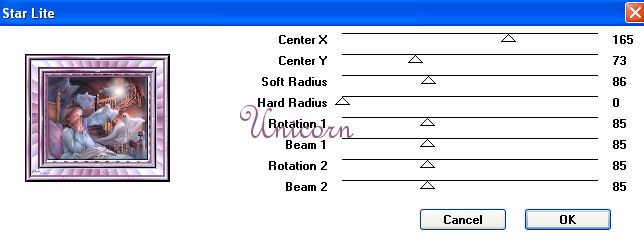
Si vous utilisez votre propre
image il faudra voir a changer Center x et center y,afin de
positionner la lumière sur l'objet qui doit être illuminer
Décorer avec un coin si vous le souhaiter
Pour ceux qui ont utiliser mon image le mien est dans le matériel en
haut du tuto
Signez et enregistrez en Jepg


Retour index
